Afinitní návrhář: Jak používat export Persona
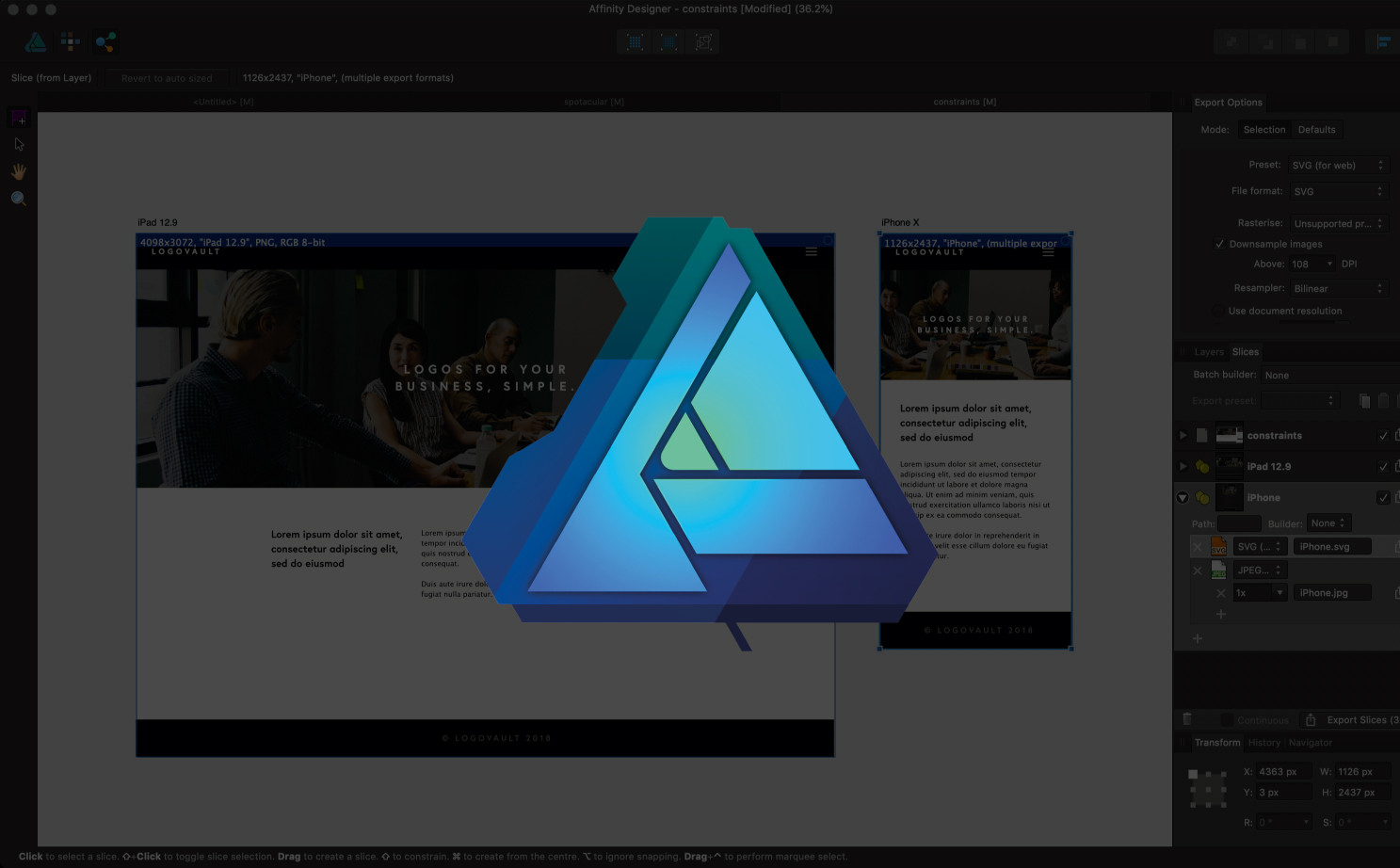
Afinitní návrhář je populární vektorový nástroj pro úpravu. Stejně jako verze Mac a Windows, Serif nedávno vydal Afinitní návrhář pro iPad . Afinitní návrhář je rozdělen do tří různých osobností: kreslit, pixel a export. V tomto článku se zaměříme na exportovou osobu, která se používá pro export vašeho Vektorové umění projekty.
S ním můžete vytvářet plátky návrhu a export sortořníků na více velikostí a typů souborů z jednoho exportu. Export Persona opravdu zjednodušuje váš pracovní postup a dělá nudné, opakované úkoly mnohem rychleji. Sledujte video níže pro přehled, co potřebujete vědět, nebo si přečíst na čtyři základní tipy, které vás začnete.
- Affinity Designer: Jak používat Pixel Persona
01. Přepněte na exportní osobu
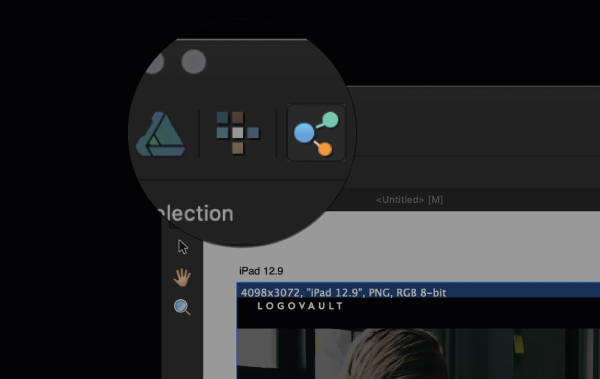
Ve výchozím nastavení jste v Draw Osobní. Chcete-li přepnout na pixelovou osobu, vyberte ikonu vpravo v levém horním vlece okna (vznášející se na ikonu by měl potvrdit název). Když přepnete na exportní osobu, zobrazí se možnosti panelu nástrojů se změní na exportní nástroje.
02. Vytvořit plátky
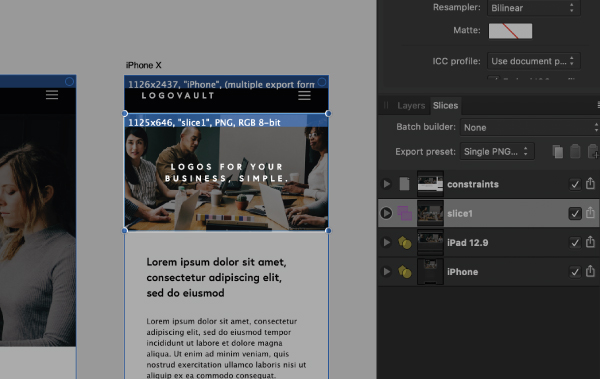
Chcete-li vytvořit řez, vyberte nástroj Slice nebo stiskněte tlačítko 'S'. Poté klikněte a přetáhněte oblast, kterou chcete vybrat. To bude přidáno do panelu plátků, připraven k exportu. Všimněte si, jak jsou kresby nakrájeny ve výchozím nastavení pro rychlý export.
03. Vyberte typy souborů a velikosti
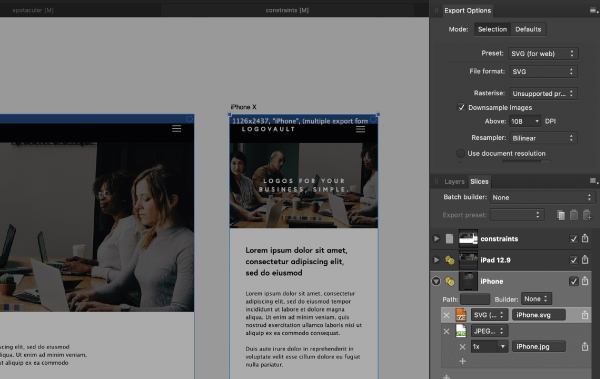
Jakmile budete mít vybrané plátky, zkontrolujte panel řezy a vyberte preferovaný plátek. V rozevírací nabídce můžete vybrat typ souboru a velikost, kterou chcete vyvodit plátek na. Klepnutím na tlačítko Plus přidáte další typy souborů nebo velikostí.
04. Exportujte soubory
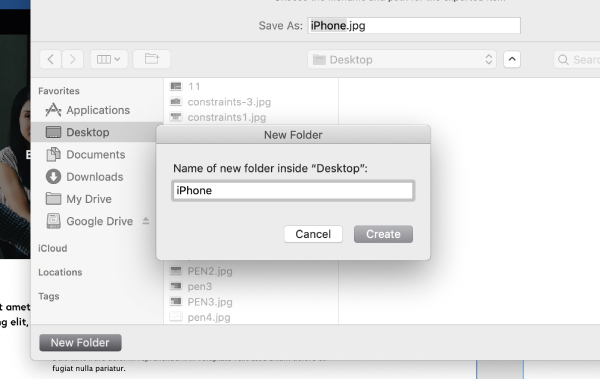
S vybranými typy souborů a velikostí, jste připraveni k exportu. Klepněte na tlačítko Export vedle zaškrtávacího políčka na vybraném plátku. To vyvolá okno, kde si můžete vybrat, kde chcete exportovat soubor (y). Obvykle dělám specializovanou složku pro své vývozy, protože mohou rychle pokazit čistou pracovní plochu (kdo si srandu?) A způsobují zmatek.
Přečtěte si více:
- Práce rychleji v afinitních aplikacích s těmito klávesovými zkratkami
- Affinity Publisher konečně zahajuje ve volném beta
- Jak vytvořit retro logo pro Affinity Designer
jak - Nejoblíbenější články
Jak vypnout webové oznámení pro Windows, MacOS a Android
jak Sep 11, 2025(Image Credit: budoucnost) Pokud jste pravidelný webový uživatel, nepochybně nepochybně zobrazí oznámení od w..
Jak vytvořit Alexa Skill pro vaše stránky
jak Sep 11, 2025Mnozí z nás nyní mají nějaký druh hlasového asistenta kolem domova, ať už je to Amazon Echo, Apple HomePod nebo Google H..
Animace vozidel s Iclone 7
jak Sep 11, 2025Vytváření animací OR. 3D filmy Zapojení vozidel s koly mohou představovat některé komplikace, protože poh..
Jak nakreslit nos
jak Sep 11, 2025Zvládnutí toho, jak nakreslit nos je jedním z nejjednodušších částí kreslení obličeje. Možná je to diverzita tvarů,..
Nakreslete obrázek do pěti minut
jak Sep 11, 2025Skicování pětiminutové pozice je hodně zábavy, protože nabízí dostatek času na zachycení silného pocitu pozice, ale ne dost času na přepracování (nebo převrácení) výkresu...
Jak zdůraznit kontaktní místo obrazu
jak Sep 11, 2025Pomocí prvků vašeho Tužka pod podstavec je skvělý způsob, jak zachytit pozornost diváka v rámci kusu. Kro..
Jak ilustrovat událost
jak Sep 11, 2025Vytváření ilustrací pro událost je fantastická kreativní výzva, která zahrnuje vyprávění příběhů s vašimi kresba..
Udělejte animovaný gif ve Photoshopu
jak Sep 11, 2025Společnost Adobe spustí novou sérii video tutoriálů dnes nazvaný, aby to bylo nyní, což je zaměřeno na obrys jak vytvořit konkrétní projekty projektů pomocí různých K..
Kategorie
- AI & Machine Learning
- Airvody
- Amazon
- Amazon Alexa & Amazon Echo
- Amazon Alexa & Amazon Echo
- Amazon Fire TV
- Amazon Prime Video
- Android
- Android Telefony A Tablety
- Android Phones & Tablets
- Android TV
- Apple
- Apple App Store
- Apple HomeKit & Apple HomePod
- Apple Music
- Apple TV
- Apple Hodinky
- Apps & Web Apps
- Apps & Web Apps
- Audio
- Chromebook A Chrome OS
- Chromebook & Chrome OS
- CHROMECAST
- Cloud & Internet
- Cloud & Internet
- Cloud A Internet
- Počítačový Hardware
- Historie Počítačů
- Řezání Kabelů A Streamování
- Cord Cutting & Streaming
- SERVIS
- Disney +
- DIY
- Electric Vehicles
- Ereaders
- Základní Informace
- Explainers
- Hraní
- Obecný
- Gmail
- Google Assistant & Google Hnízdo
- Google Assistant & Google Nest
- Google Chrome
- Dokumenty Google
- Drive Google
- Mapy Google
- Obchod Google Přehrávání
- Plechy Google
- Google Slides
- Google TV
- Hardware
- HBO MAX
- Jak
- Hulu
- Internet Slang & Zkratka
- IPhone A IPad
- Kindle
- Linux
- Mac
- Údržba A Optimalizace
- Edge Microsoft
- Microsoft Excel
- Microsoft Office
- Microsoft Outlook
- Microsoft PowerPoint
- Microsoft Týmy
- Microsoft Word
- Mozilla Firefox
- Netflix
- Nintendo Spínač
- Paramount +
- PC Gaming
- Peacock
- Photography
- Photoshop
- PlayStation
- Soukromí A Bezpečnost
- Privacy & Security
- Soukromí A Bezpečnost
- Výrobek Roundups
- Programming
- Raspberry Pi
- Roku
- Safari
- Samsung Telefony A Tablety
- Samsung Phones & Tablets
- Slack
- SMART HOME
- Snapchat
- Sociální Média
- Space
- Spotify
- Tinder
- Odstraňování Problémů
- TV
- Videohry
- Virtual Reality
- VPNS
- Webové Prohlížeče
- WiFi A Směrovače
- WiFi & Routers
- Windows
- Windows 10
- Windows 11
- Windows 7
- Xbox
- YouTube & YouTube TV
- YouTube & Youtube TV
- ZOOM
- Výrobce







